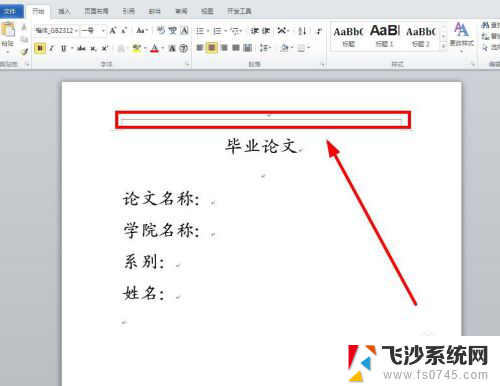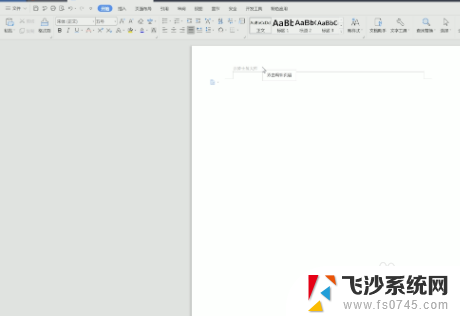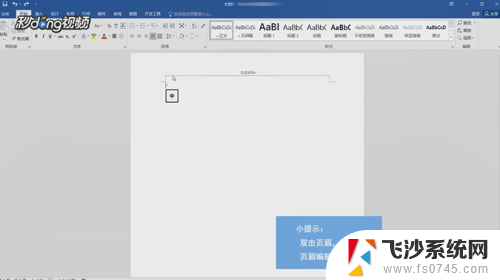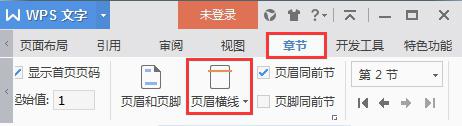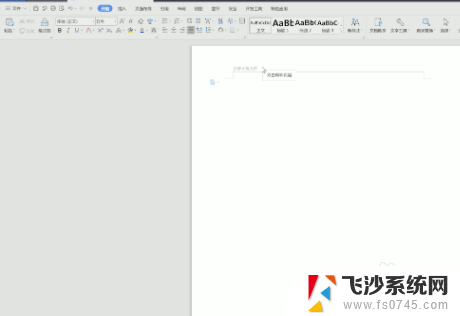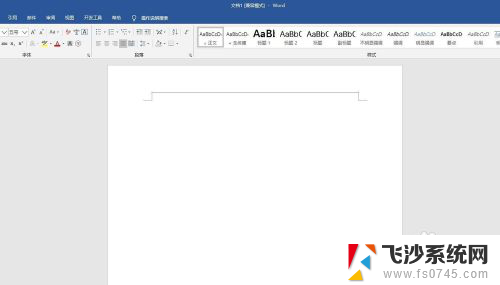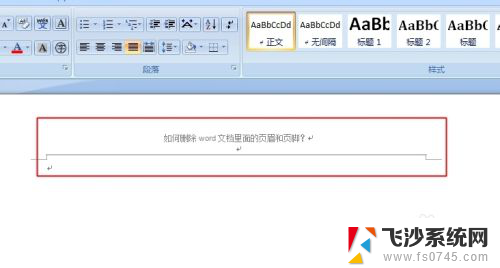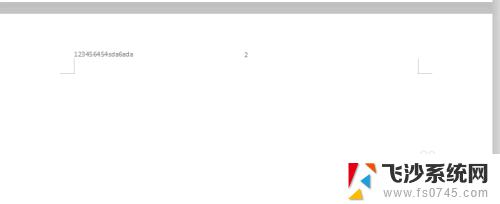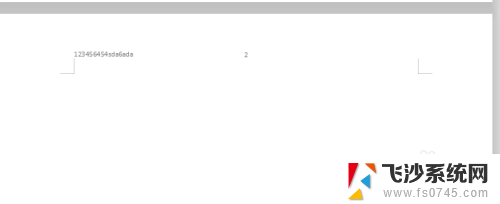页眉怎么删掉横线 Word文档页眉横线添加步骤
更新时间:2024-07-03 13:46:16作者:xtang
在Word文档中,页眉的横线是一种常见的设计元素,但有时候我们可能希望删除这些横线来让文档更清晰,要删除页眉的横线,首先需要打开Word文档并进入页眉编辑模式。然后选择页眉中的横线部分,按下删除键即可将其移除。通过这个简单的步骤,我们可以轻松去掉页眉的横线,让文档看起来更加简洁和整洁。
方法如下:
1.打开word文档。
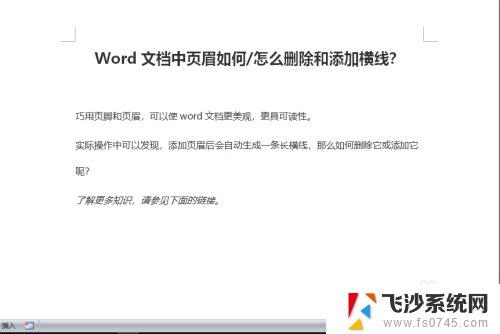
2.添加页眉。添加页眉的方法请参见下面链接。
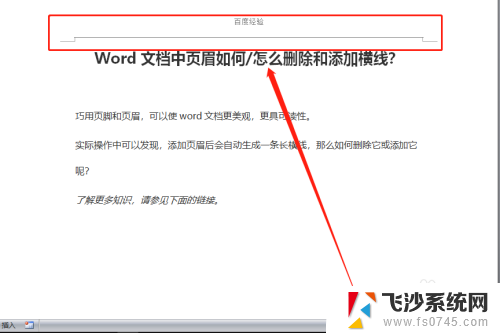
3.双击页眉,并选择文字。记得一定要全部选定。
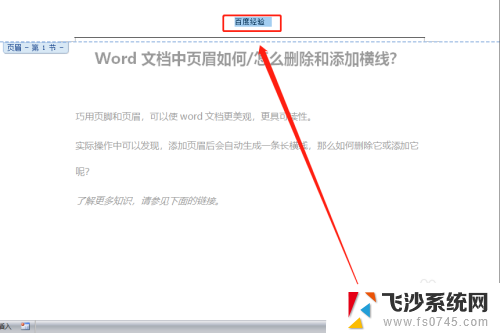
4.切换到工具栏”开始“功能区,在”段落“项中找到【边框线】。
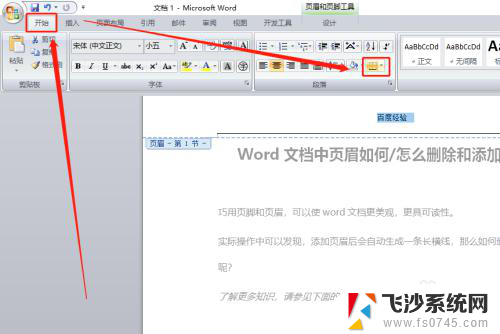
5.点击边框线右侧箭头,在下拉菜单中点击”无边框线“。
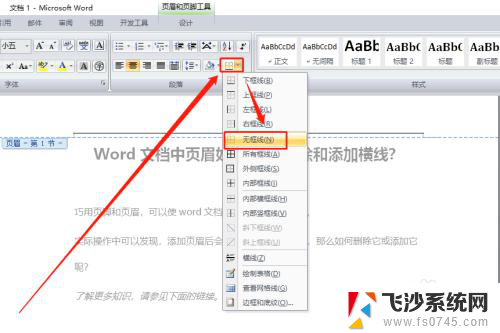
6.返回编辑页面,页眉上的横线即被删除掉了。
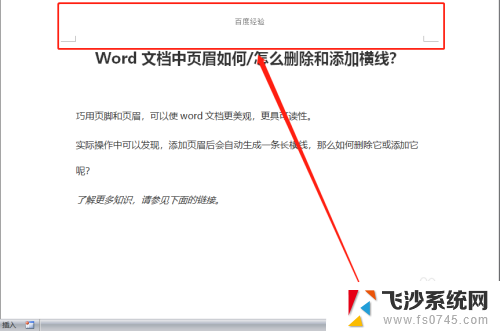
以上就是关于如何删除页眉中的横线的全部内容,如果遇到相同情况的用户,可以按照我的方法来解决。